Restauração de fábrica do notebook: como fazer corretamente?

Se você está enfrentando problemas com o desempenho do seu notebook, ou simplesmente deseja restaurá-lo ao estado de fábrica, este guia é para você. A restauração de fábrica é uma solução eficaz que pode ajudar a melhorar o funcionamento do seu equipamento, eliminando arquivos desnecessários, programas indesejados e, até mesmo, vírus. Neste artigo, vamos explorar o processo de restauração de fábrica do notebook, passo a passo, para garantir que você execute esse procedimento corretamente e maximize a vida útil do seu dispositivo.
O que é a Restauração de Fábrica?
A restauração de fábrica é um procedimento que retorna o seu notebook ao estado em que ele estava quando saiu da fábrica. Isso significa que todos os dados, configurações e programas instalados pelo usuário serão apagados, e o sistema operacional será reinstalado. Essa ação é geralmente necessária quando o computador está lento, com muitos erros ou se você deseja vender ou doar o equipamento.
Quando Considerar a Restauração de Fábrica?
Existem várias situações em que a restauração de fábrica pode se tornar uma necessidade. Veja alguns exemplos:
- Desempenho Lento: Quando o notebook começa a apresentar lentidão extrema, travamentos e erros frequentes.
- Vírus e Malware: Após infecções que não podem ser removidas facilmente.
- Preparação para Venda: Antes de vender ou doar o equipamento, para proteger suas informações pessoais.
- Problemas de Software: Após tentativas frustradas de corrigir erros de sistema.
Como Fazer a Restauração de Fábrica Corretamente?
Passo 1: Backup de Dados Importantes
Antes de iniciar o processo de restauração, é crucial fazer um backup de todos os dados importantes. Isso pode incluir documentos, fotos, vídeos e qualquer outro tipo de informação que você não queira perder. Utilize um HD externo, pen drive ou serviços de armazenamento em nuvem para garantir que seus dados estejam seguros.
Passo 2: Acesse o Menu de Configurações
O próximo passo é acessar o menu de configurações do seu notebook. O processo pode variar um pouco dependendo do sistema operacional que você está utilizando. Aqui está um guia para os sistemas mais populares:
- Windows 10 e 11: Clique no botão Iniciar > selecione Configurações (ícone de engrenagem) > Atualização e Segurança > Recuperação.
- Windows 8: Acesse Configurações > Alterar configurações do PC > Geral.
- Windows 7: Geralmente, a opção de restauração de fábrica está disponível através de uma tecla de atalho durante a inicialização (exemplo: F8).
- Mac: Reinicie e segure as teclas Command + R até que o logotipo da Apple apareça.
Passo 3: Inicie o Processo de Restauração
Depois de acessar a seção de recuperação, você verá a opção para Resetar este PC ou algo semelhante. Ao clicar nessa opção, você será apresentado a algumas escolhas:
- Remover Tudo: Esta opção eliminará todos os dados, aplicações e configuração do seu computador, devolvendo-o ao estado de fábrica.
- Conservar Meus Arquivos: Esta opção reinstala o Windows, mas mantém seus arquivos pessoais intactos. No entanto, aplicativos e configurações serão removidos.
Passo 4: Siga as Instruções na Tela
Após selecionar a opção desejada, siga as instruções na tela para completar o processo de restauração. Isso pode incluir aceitar termos, selecionar o tipo de instalação e confirmar a ação. O tempo necessário para concluir a restauração depende da quantidade de dados que precisam ser eliminados e a velocidade do seu hardware.
Passo 5: Reinstalação de Programas e Restauração de Dados
Após a conclusão da restauração, o notebook iniciará como se fosse novo. Nesse ponto, você precisará reinstalar seus programas e aplicativos. Certifique-se de ter todos os arquivos de instalação e chaves de licença. Também é importante transferir os dados que você havia protegido anteriormente.
Dicas para uma Restauração Eficiente
Para garantir que sua restauração de fábrica ocorra da melhor forma possível, considere as seguintes dicas:
- Verifique a Bateria: Certifique-se de que o notebook está conectado à fonte de energia durante todo o processo.
- Desconecte Periféricos: Remova dispositivos externos como impressoras, pen drives e HDs externos para evitar conflitos.
- Tenha Paciência: O processo pode levar algum tempo, dependendo do seu modelo e da quantidade de dados que precisam ser apagados.
- Atualize Drivers: Após a restauração, não esqueça de atualizar seus drivers e o sistema operacional para garantir o melhor desempenho.
Possíveis Problemas Durante a Restauração
Embora a restauração de fábrica seja segura e eficaz, alguns problemas podem surgir. Aqui estão algumas questões comuns e como lidar com elas:
Erro Durante a Restauração
Se ocorrer um erro durante o processo, reinicie o notebook e tente novamente. Se o problema persistir, pode ser necessário procurar assistência técnica especializada.
Recuperação Incompleta
Se o sistema não iniciar após a restauração, tente acessar o modo seguro. Isso pode ser feito pressionando F8 enquanto o computador inicia. A partir daí, você pode tentar realizar uma nova restauração ou recuperação do sistema.
Dados Não Foram Apagados
Embora a restauração de fábrica deva limpar completamente o sistema, em algumas situações, dados podem permanecer. Para garantir que seus dados pessoais sejam permanentemente removidos, considere uma ferramenta de formatação que sobrescreva informações.
Alternativas à Restauração de Fábrica
Embora a restauração de fábrica seja uma excelente opção para muitos problemas, existem alternativas que podem ser consideradas antes de tomar essa decisão:
- Desinstalação de Programas: Remova programas desnecessários, especialmente aqueles que consomem muitos recursos.
- Limpeza de Disco: Utilize ferramentas de limpeza de disco para remover arquivos temporários e desnecessários.
- Atualização do Sistema: Verifique atualizações do sistema operacional, o que pode resolver muitos problemas sem a necessidade de restauração.
Conclusão
A restauração de fábrica de um notebook é um procedimento poderoso que pode resolver problemas cruciais e prolongar a vida útil do seu computador. Ao seguir as etapas apresentadas e manter as dicas em mente, você pode realizar a restauração de forma eficiente e segura. Mantenha-se informado, utilize boas práticas e cuide bem do seu equipamento para garantir que ele funcione sempre em sua melhor forma.
Se, após a restauração, você sentir que seu notebook precisa de um upgrade, considere investir em acessórios, como um SSD ou mais memória RAM, para otimizar ainda mais o desempenho do seu dispositivo. Com as informações certas e os cuidados necessários, seu notebook poderá atender suas necessidades por muito mais tempo.
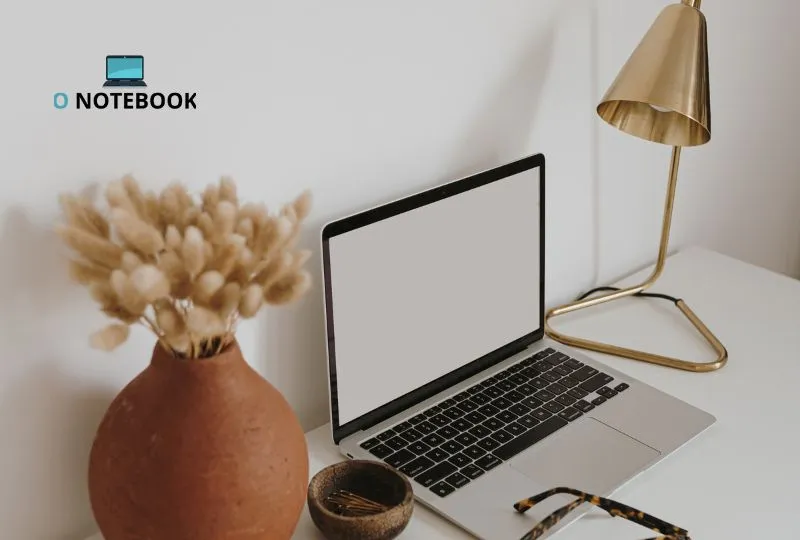
Links:
Links Relacionados:
Restauração de fábrica de um notebook é uma solução eficaz para aqueles que desejam ter um dispositivo mais rápido e livre de problemas. Esse processo redefine o sistema operacional para suas configurações originais, removendo arquivos e programas indesejados que possam estar ocupando espaço e prejudicando o desempenho. É um método utilizado frequentemente quando o computador apresenta lentidão, problemas de software ou quando se deseja vendê-lo. O procedimento é relativamente simples e pode ser feito por qualquer usuário, bastando seguir as instruções apropriadas. Contudo, é essencial fazer um backup dos dados importantes antes de iniciar a restauração, pois todos os arquivos pessoais serão apagados. Se você seguir os passos corretos, como acessar as configurações do sistema e escolher a opção de restauração, seu notebook funcionará como novo. Considere adquirir um suporte técnico, caso não se sinta confortável com o processo. Isso garantirá que você obtenha o melhor desempenho do seu aparelho, prolongando sua vida útil e assegurando uma experiência de uso satisfatória.
FAQ
1. O que é a restauração de fábrica?
A restauração de fábrica é o processo que devolve um dispositivo ao seu estado inicial, eliminando todos os dados e programas adicionais. Com isso, o notebook retorna às configurações originais de fábrica.
2. Como faço um backup dos meus dados antes da restauração?
Para fazer um backup, conecte um disco rígido externo ou use serviços de nuvem. Copie os arquivos importantes, como documentos, fotos e vídeos, para garantir que não sejam perdidos durante o processo.
3. A restauração de fábrica apaga todos os meus arquivos?
Sim, a restauração de fábrica irá apagar todos os arquivos e aplicações instalados. Por isso, é fundamental realizar um backup dos dados antes de iniciar o processo.
4. Como posso acessar a opção de restauração no meu notebook?
Normalmente, a opção de restauração pode ser encontrada nas configurações do sistema ou inicializando o notebook e pressionando uma tecla específica (como F8, F11, ou ESC) durante o boot.
5. Posso cancelar o processo de restauração?
Uma vez iniciado, o processo não pode ser interrompido sem prejudicar o sistema. Recomenda-se ter certeza antes de confirmar o início da restauração.
6. O que fazer se algo der errado durante a restauração?
Se ocorrer um erro, tente reiniciar o notebook e acessá-lo em Modo Seguro. Se o problema persistir, consulte um técnico especializado para assistência.
7. Vale a pena restaurar meu notebook ao invés de comprar um novo?
Caso seu notebook ainda esteja em boas condições de hardware, a restauração pode ser uma solução econômica e eficaz para melhorar o desempenho, evitando a compra de um novo dispositivo.
O que é um Notebook: princípios básicos!
https://pt.wikipedia.org/wiki/Laptop
Artigos Relacionados